چطور چندین سایت را بوسیله InfiniteWP مدیریت کنیم؟

نصب وردپرس و ایجاد سریع یک وبسایت زیبا آسان است. اما اگر مدیریت چندین وبسایت را در دست داشته باشید، ممکن است کمی خسته کننده بنظر برسد. مهمترین وظیفه برای یک مدیر وبسایت وردپرس، به روزرسانی مرتب هسته، پلاگینها و قالب وردپرس است. برای مثال اگر از Akismet روی تمام وبسایتهای خود استفاده کنید و بخواهید آن را بهروزرسانی کنید لازم است که به تک تک سایتهای خود بطور جداگانه لاگین شده و عملیات بروزسانی را انجام دهید. بهغیر از سختیهای بهروزرسانیها، بهطور منظم باید از سایتهای خود بکاپ بگیرید. اینجاست که به یک ابزار برای نویسندگانی که مدیریت چندین سایت را برعهده دارند احساس نیاز میشود. در این مقاله میخواهیم به شما ابزاری جهت مدیریت چندین سایت را معرفی کنیم.
InfiniteWP چیست؟
InfiniteWP یک برنامه تحت وب است که به شما امکان مدیریت چندین سایت وردپرس روی یک پیشخوان را میدهد. شما میتوانید بصورت رایگان این برنامه را روی وب سرور خود نصب و راه اندازی کنید و بهسادگی تمام سایتهای وردپرس، پلاگینها و قالبهای خود را یک پیشخوان مدیریت کنید. میتوانید از یکی یا تمام وبسایتهای خود بکاپ بگیرید. به جز انجام وظایف مدیریت وبسایت، میتوانید به سایتهایی که بعنوان ویرایشگر یا editor نیز در آنها فعالیت دارید دسترسی پیدا کنید، بدین ترتیب میتوانید از یک ورودی اصلی به چندین سایت دسترسی داشته باشید و در آنها پست بگذارید.
توجه: InfiniteWP با ManageWP متفاوت است.
چطور InfiniteWP را نصب کنیم
InfiniteWP یک پلاگین نیست بلکه همانطور که گفتیم یک برنامه تحت وب است درست مانند وردپرس. شما میتوانید InfiniteWP را بصورت رایگان دانلود کنید. پس از دانلود، فایل زیپ را از حالت فشرده درآورید و سپس محتوای آن را در دایرکتوری سرور میزبانی وب خود بوسیله FTP آپلود کنید. زمانی که آپلود تمام شد، دایرکتوری آن را در یک صفحه مرورگر باز کنید. پس از تایید مرحله license agreement، که مربوط به لایسنس است، مرحله check requirements شروع میشود که نیازهای برنامه را بررسی میکند.

در صفحه بعد، لازم است که اطلاعات میزبان دیتابیس(پایگاه داده)، نام کاربری و رمز عبور خود را وارد کنید. همچنین لازم است که اطلاعاتی را جهت ورود به پیشخوان InfiniteWP وارد کنید.
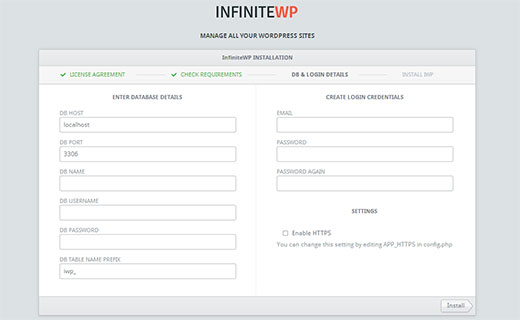
پس از انجام این مرحله، InfiniteWP شروع به ایجاد جداول شما در دیتابیس و اجرای فرآیند نصب برنامه میکند. پس از نصب موفق برنامه یک پیغام انجام موفقیت آمیز عملیات به شما نمایش داده میشود. در مواردی که هنگام نصب برنامه به خطا مواجه شدید، لازم است که به مرحله قبل بازگردید و جزئیات دیتابیسی که وارد کردهاید را بررسی نمایید. پس از نصب موفقیتآمیز برنامه، InfiniteWP از شما میخواهد که فولدر نصبی را پاک کنید، برای انجام این کار با اکانت FTP به دایرکتوری خود متصل شوید و دایرکتوری که در آن برنامه را نصب کردهاید را پاک کنید.
مقاله مرتبط: چگونگی حذف یا اضافه کردن قابلیت ها به نقش کاربر در وردپرس
چطور از InfiniteWP برای مدیریت چند وبسایت بصورت همزمان استفاده کنیم؟
به پیشخوان InfiniteWP خود لاگین شوید. اگر بار اولی باشد که به برنامه لاگین میشوید، InfiniteWP از شما میخواهد بوسیله یک تور راهنما نحوه انجام کار را مرور کنید. توصیه میکنیم این راهنما را مشاهده کنید زیرا کمک میکند با نحوه انجام کار آشنا شوید. پس از اینکه در پیشخوان InfiniteWP قرار گرفتید، روی دکمه add website جهت افزودن اولین سایت کلیک کنید.
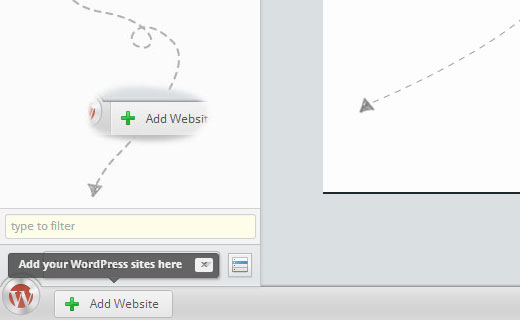
برای اتصال یک وبسایت به برنامه InfiniteWP، لازم است که در آن وبسایت پلاگین InfiniteWP client را نصب و راه اندازی کنید. پس از نصب و راه اندازی، پلاگین یک کد فعالسازی به شما میدهد. این کد را کپی کنید و به صفحه add website در InfiniteWP بازگردید و آن را در قسمت activation key جایگذاری کنید.
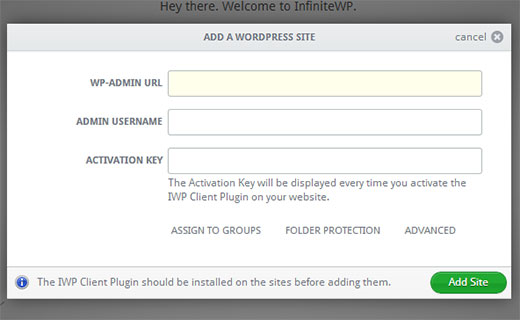
پس از افزودن موفقیت آمیز وبسایت، میتوانید به آسانی آن را از پیشخوان InfiniteWP مدیریت کنید. این پیشخوان به شما وبسایت، به روزرسانیهای دردسترس برای هسته وردپرس و پلاگینها و قالبهای نصب شده را نشان میدهد.
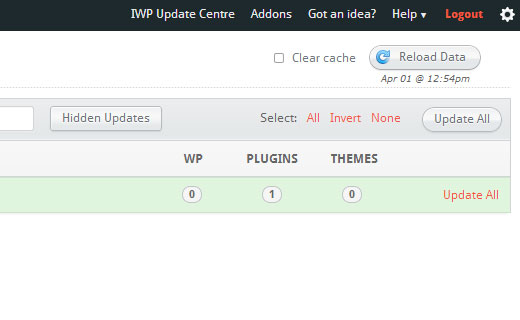
از تب Protect میتوانید بکاپها را از وبسایت خود ایجاد کنید. InfiniteWP میتواند یک بکاپ کامل که شامل فایلها و دیتابیس است را به شما ارائه دهد. همچنین میتوانید بصورت جداگانه نیز از فایلها یا دیتابیس بکاپ تهیه کنید.
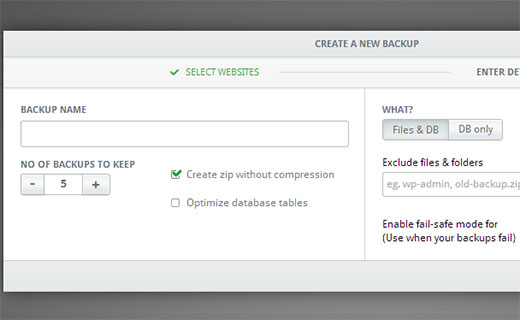
مقاله مرتبط: برطرف کردن مشکل خارج شدن از ناحیه مدیریت در وردپرس
ویژگیهای محبوب InfiniteWP
بهوضوح، قابلیت بهروزرسانی وردپرس، پلاگینها و قالبها از یک پیشخوان شاخصترین ویژگی این برنامه است. با این حال دسترسی سریع به وبسایتها، تعویض پیشخوان و نوشتن سریع پست، بدون نیاز به لاگین در وبسایت از ویژگیهای محبوب دیگر این برنامه است. این برنامه برای توسعه دهندگان وب و مدیران سایتها که روی چندین سایت کار میکنند و همچنین برای نویسندگان ویرایشگران وبسایتها، باعث صرفهجویی در زمان میشود.
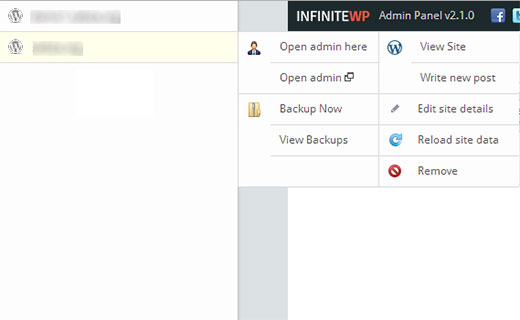
همچنین این برنامه یک رابط کاربری کاربر پسند دارد که باعث میشود حتی کاربران مبتدی بتوانند بهآسانی با آن کار کنند به همین دلیل InfiniteWP یک انتخاب خوب برای مبتدیان است.
گسترش InfiniteWP بوسیله افزونهها
InfiniteWP خود برنامه ای است که بصورت رایگان در اختیار کاربران قرار دارد. اما افزونههایی دارد که با پرداخت هزینه میتوانید آنها را روی InfiniteWP خود نصب و راه اندازی کنید. افزونه های Malware Scanner، Google Analytics، Uptime Monitor و manage comments که به ترتیب برای مانیتورینگ بههنگام، گوگل آنالیتیکس، اسکن بدافزار و مدیریت کامنتها فراهم شده از جمله این افزونه ها میباشند. این افزونهها ویژگیهای حرفهای تری برای مدیریت وبسایتها به این برنامه میافزایند.
نتیجه گیری
InfiniteWP یک مدیریت مقرون به صرفه برای مدیریت چند وبسایت بصورت همزمان و بطور کاملا رایگان فراهم میکند. طریقه دانلود و نصب این نرم افزار نیز بسیار آسان است. امیدواریم این مقاله برایتان مفید بوده باشد. اگر آن را مفید یافتید با دوستان خود به اشتراک بگذارید.




بفرمایید راهی وجود دارد که یک اپراتور وردپرس اطلاعات را به صورت همزمان در دو سایت مختلف ثبت و بارگزاری نماید. یعنی وقتی که محصول یا مقاله ای را در سایت 1 قرار میدهد به طور خودکار در سایت 2 نیز ثبت گردد؟
هر دو سایت محتوای یکسان دارند؟
بله . در فرض ما، سایت B بعنوان نسخه دوم و بکاپ برای مواقع اضطراری و موازی با سایت A در نظر گرفته شده است (مواردی نظیر قطع اینترنت جهانی در کشور و…)
با استفاده از فیلد rss و یک پلاگین غیررایگان امکان انتقال خودکار و متداوم اطلاعات وجود دارد.
سلام . این روش برای مدیریت سایت هایی با محتوای متفاوت به طور مثال برای شرکت های مختلف قابل استفاده است ؟ و آیا در آدرس و مشخصات آنها نقطه اشتراکی به وجود نمی آورد ؟
با سلام
بله قابل استفاده است.
خیر وب سایت های مجزا هستند.